Cách sử dụng hàm EDATE trong Google Sheets
EDATE là một hàm trong Google Sheets cho phép bạn thêm hoặc bớt một số tháng nhất định từ một ngày nhất định. Dưới đây là cách sử dụng nó.
- Cách khắc phục sự cố khi in tệp Google Sheets
- Cách sử dụng hàm QUERY trong Google Sheets
- 4 cách chèn thêm nhiều hàng trong Google Sheets
- Cách cố định hàng và cột trong Google Sheets
- Cách sử dụng hàm Address trên Google Trang tính
Table of Contents
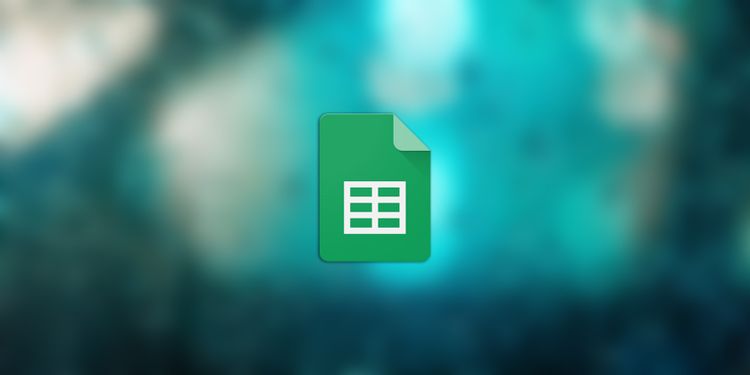
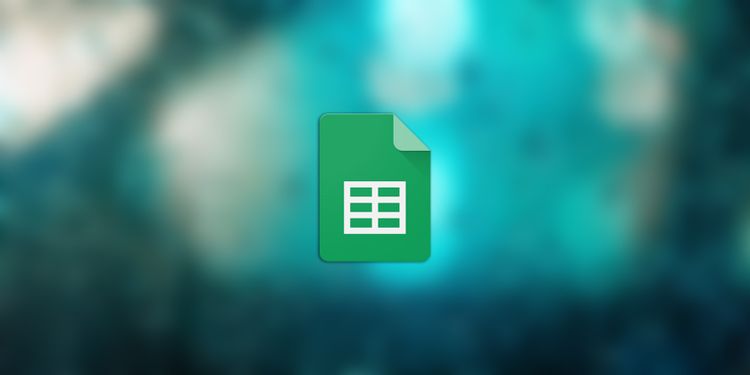
EDATE cho phép bạn cộng vào hoặc trừ đi các tháng từ một ngày hoặc một date value (giá trị ngày). Hãy tìm hiểu EDATE là gì và cách nó hoạt động với một ví dụ đơn giản.
1. Hàm EDATE trong Google Sheets là gì?
EDATE là một hàm ngày trong Google Sheets, nó cộng vào hoặc trừ đi số tháng được chỉ định từ một ngày nhất định và sau đó hiển thị ngày kết quả. Nó thường được sử dụng kết hợp với các hàm ngày tháng khác trong Google Sheets. Cú pháp của EDATE như sau:
=EDATE(starting_date, months)
Bạn có thể nhập một số (date value, hay date value), một ngày hoặc một ô chứa một trong hai làm ngày bắt đầu (Starting date) và sau đó là số tháng (months) để cộng hoặc trừ từ ngày bắt đầu. Nếu giá trị tháng là số dương, EDATE sẽ thêm số tháng đó vào ngày bắt đầu và nếu giá trị âm, EDATE sẽ trừ đi số tháng đó từ ngày bắt đầu.
Google Sheets lưu trữ ngày tháng ở định dạng số được gọi là date value (date value). Giá trị ngày bắt đầu từ ngày 30 tháng 12, là điểm 0. Điều này làm cho ngày 1 tháng 1 năm 1900 trở thành ngày 1. Giá trị ngày bắt đầu từ âm vô cùng và đi đến dương vô cùng. Ví dụ: date value cho 1/29/2022 sẽ là 44590, trong khi date value cho 2/14/1784 sẽ là -42322.
Bạn có thể sử dụng các hàm để chuyển đổi ngày tháng sang date value và ngược lại.
>>> Đọc ngay: Cách tạo biểu đồ cột trong Google Sheets
2. Cách sử dụng hàm EDATE trong Google Sheets
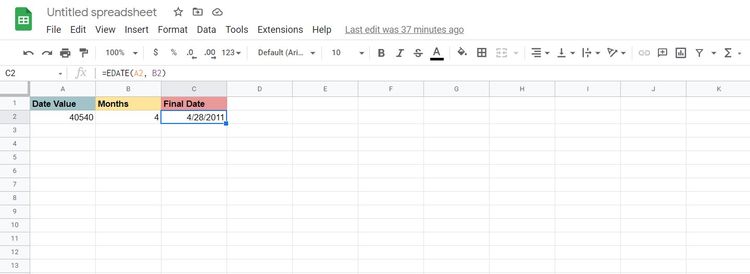
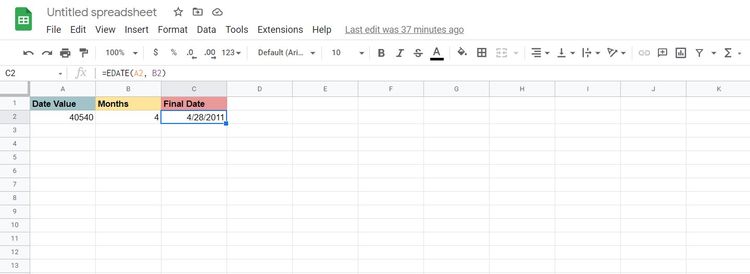
Hàm EDATE trong Google Sheets cần một ngày hoặc một date value để có thể chạy. Khi bạn nhập một ngày, chẳng hạn như 1/29/2022 trong một ô, Trang tính sẽ tự động chuyển đổi ngày đó sang định dạng ngày tháng (date format) để nó có thể được sử dụng cho các hàm liên quan đến ngày tháng như EDATE. Bạn cũng có thể sử dụng một con số để chỉ ngày.
Ví dụ : Chúng ta có date value của một ngày nhất định và muốn thêm bốn tháng vào đó và xem kết quả ở định dạng ngày. Để làm điều này, chúng ta sẽ sử dụng hàm EDATE.
- Chọn ô mà bạn muốn hiển thị ngày cuối cùng. Đó sẽ là ô C2 cho ví dụ này.
- Trong thanh công thức, hãy nhập công thức bên dưới:
= EDATE (A2, B2)
Công thức triệu hồi hàm EDATE và hướng dẫn hàm này thêm ngày vào ô A2 theo các tháng được chỉ định trong ô B2 . - Nhấn Enter. EDATE sẽ hiển thị ngày mới.
Mặc dù dễ sử dụng, EDATE chỉ có thể hoạt động trên các date value dương. Điều này có nghĩa là EDATE không thể hoạt động với các ngày trước 30/12/1899 vì date value của chúng nhỏ hơn 0.
>>> Đọc ngay: 5 mẹo sử dụng Google Sheets có thể bạn chưa biết
3. Kết luận
EDATE là một hàm đơn giản cho phép bạn thêm hoặc bớt các tháng từ một ngày. Giá trị hàm EDATE trả về ở định dạng ngày tháng và có thể sử dụng được bởi các hàm liên quan đến ngày tháng khác trong Google Sheets.
Bây giờ bạn đã biết EDATE là gì và bạn có thể sử dụng nó như thế nào, bạn có thể kết hợp EDATE với các hàm khác để tạo ra các công thức phức tạp.
Dịch từ: https://www.makeuseof.com/how-to-use-edate-function-google-sheets/
>>> Nếu bạn đang có nhu cầu học lập trình trực tuyến, tìm hiểu ngay tại đây:
>>> Xem thêm bài viết:
Hướng dẫn dành cho người mới bắt đầu về định dạng Google Trang tính
Cách sử dụng hàm EOMONTH trong Google Sheet
9 mẹo định dạng Google Sheets tốt nhất để tạo bảng tính chuyên nghiệp
Cách chèn ký hiệu và ký tự đặc biệt trong Google Trang tính
5 Điểm đáng chú ý tại khóa học lập trình trực tuyến FPT – FUNiX
Vân Nguyễn














Bình luận (0
)